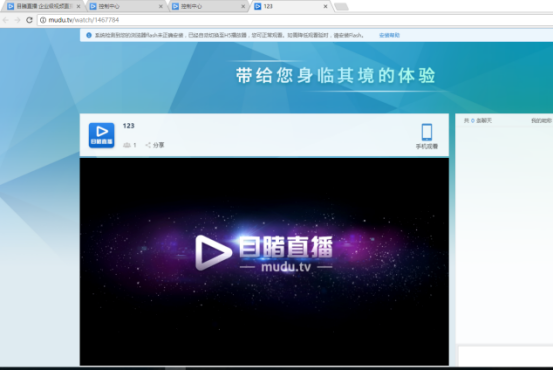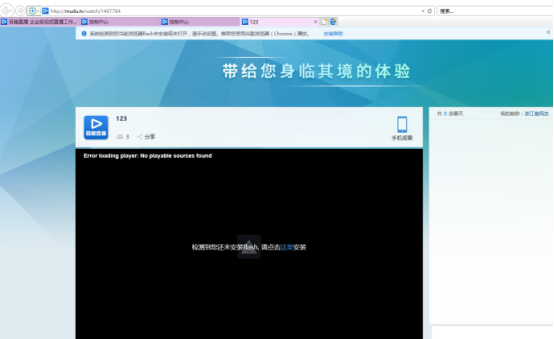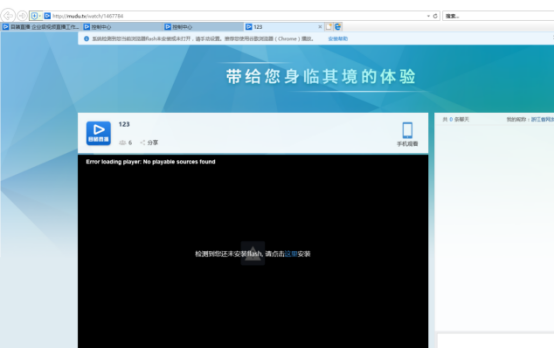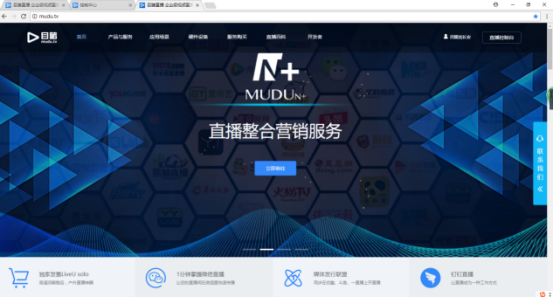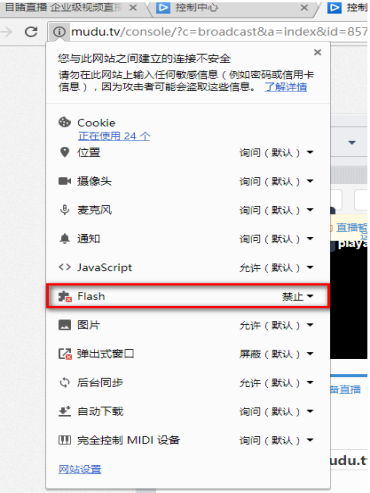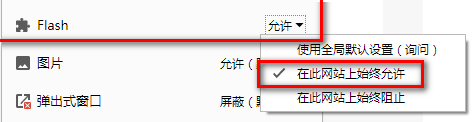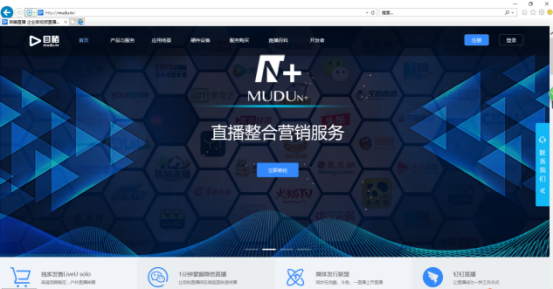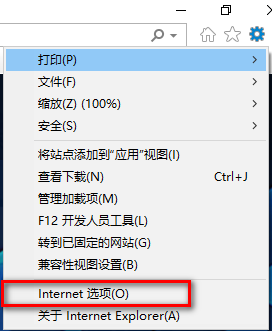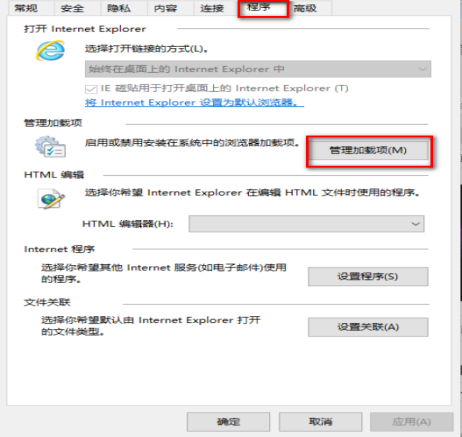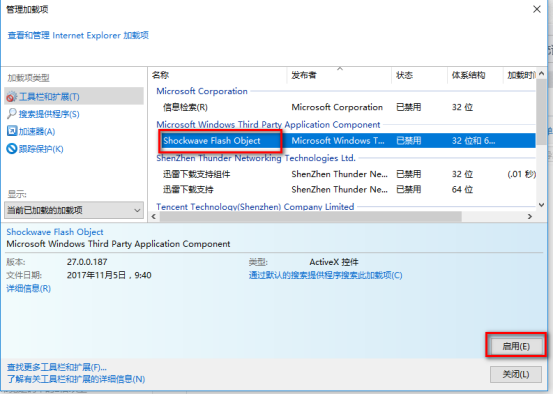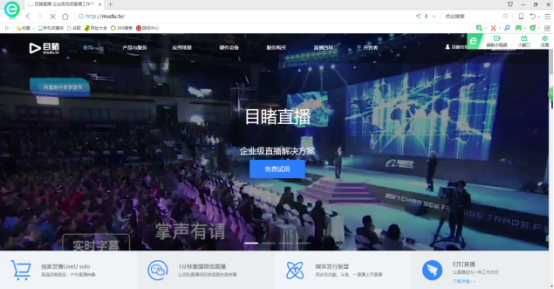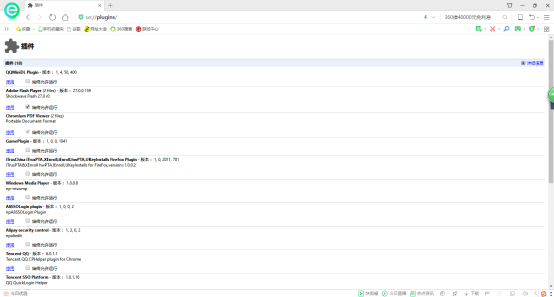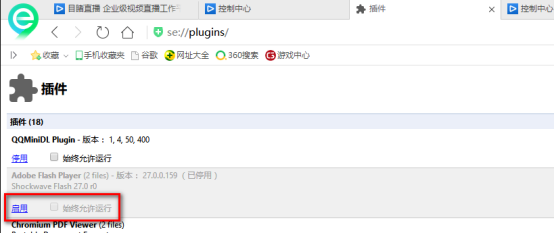当用户在使用目睹直播平台或者云导播台的时候,有的时候会存在Flash调用异常的问题,在此提出常用问题的解决方案。
第一部分:观看页问题描述:
一、谷歌Chrome浏览器问题:
系统弹窗提示:系统检测到您的浏览器flash未正确安装,已经自动切换到H5播放器,您可正常观看。如需降低观看延时,请安装flash。
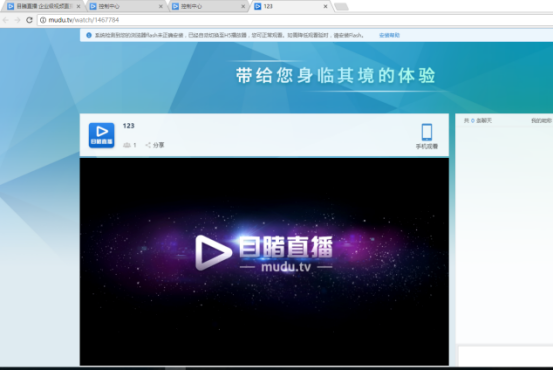
二、IE浏览器问题:
系统弹窗提示:系统检测到您当前浏览器flash未安装或未打开,请手动设置。推荐您使用谷歌浏览器(Chrome)播放。
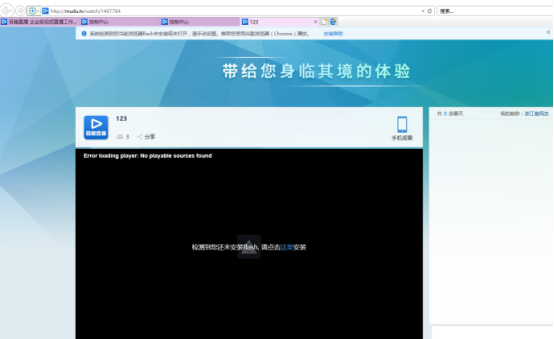
三、360浏览器问题:
系统弹窗提示:系统检测到您当前浏览器flash未安装或未打开,请手动设置。推荐您使用谷歌浏览器(Chrome)播放。
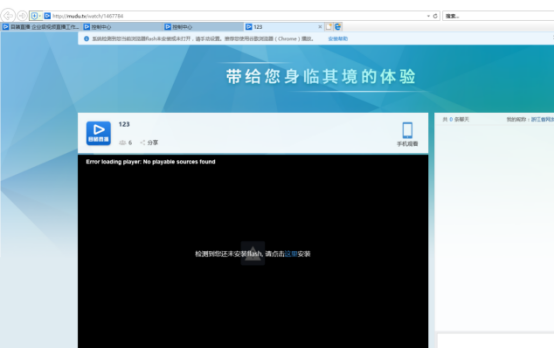
第二部分:解决方案
一、下载Adobe Flash Player:
如果您的电脑尚未安装Adobe Flash Player,可以直接访问Adobe官网进行插件下载,或点击这里。
如果已经下载,推荐使用Chrome浏览器来访问目睹直播系统以实现最佳的体验效果。
二、Chrome浏览器允许使用Adobe Flash Player:
2.1、打开谷歌Chrome浏览器;
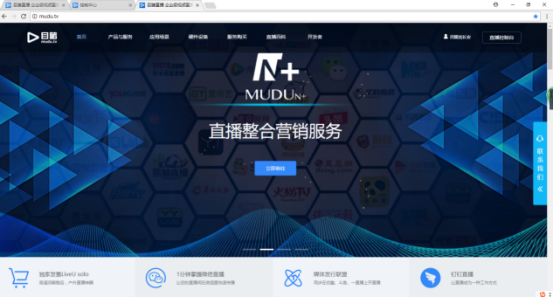
2.2、点击左上角搜索栏前的“ ”小图标,在下拉的选项中 ,选择“Flash”选项;
”小图标,在下拉的选项中 ,选择“Flash”选项;
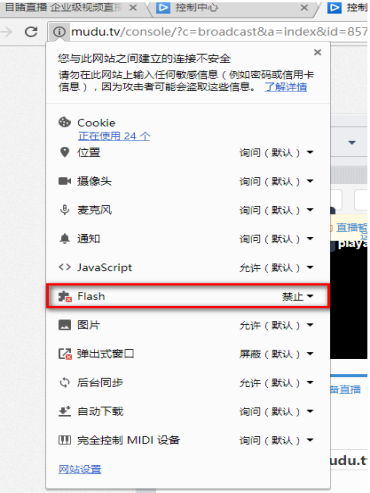
2.3、点开下拉菜单,选择“在此网站上始终允许”,确认设置。
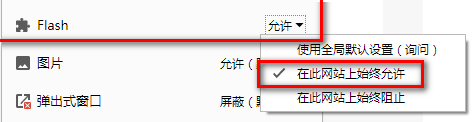
设置完成,刷新页面后就可以正常使用Flash Player进行目睹直播平台和云导播台操作了。
三、IE浏览器允许使用Adobe Flash Player:
3.1、打开IE浏览器;
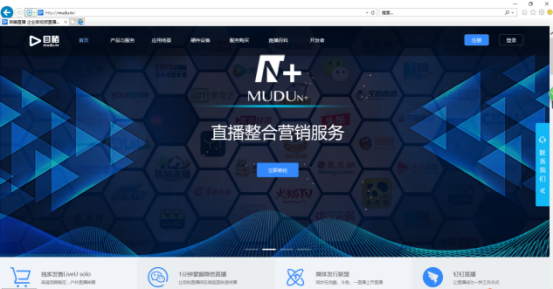
3.2、点击左上角搜索栏前的“ ”设置图标,在下拉的选项中 ,选择“Internet选项”;
”设置图标,在下拉的选项中 ,选择“Internet选项”;
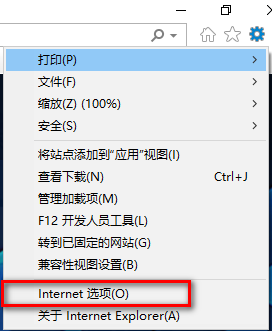
3.3、在弹出的设置页面上,找到程序下的管理加载项;
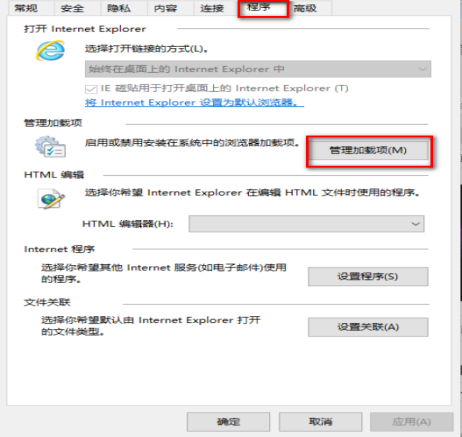
3.4、打开管理程序选项,在列表中启用Shockwave Flash Object,确认设置即可。
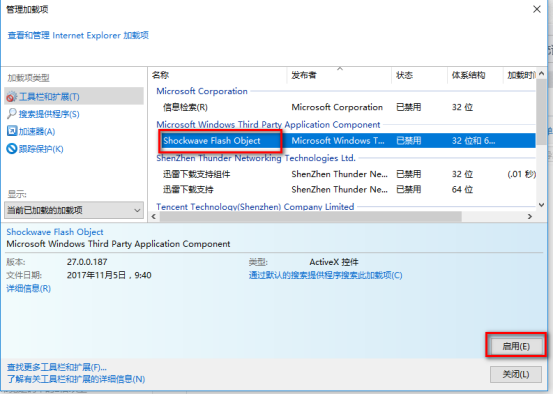
设置完成,刷新页面后就可以正常使用Flash Player进行目睹直播平台和云导播台操作了。
四、360浏览器允许使用Adobe Flash Player:
4.1、打开360浏览器;
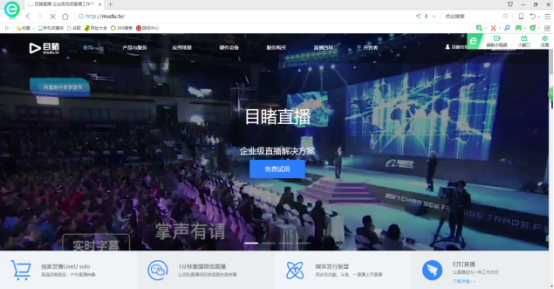
4.2、在顶部地址栏中,输入 se://plugins,然后按 Enter 键;
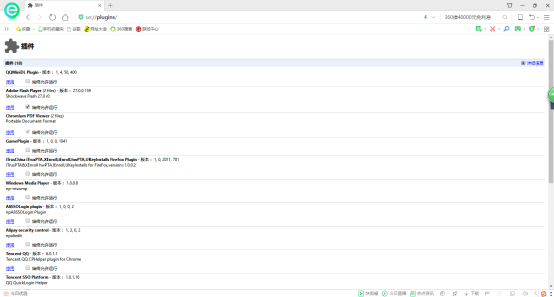
4.3、在下面的列表里,找到Adobe flash player,选择启用,勾选始终允许运行即可。
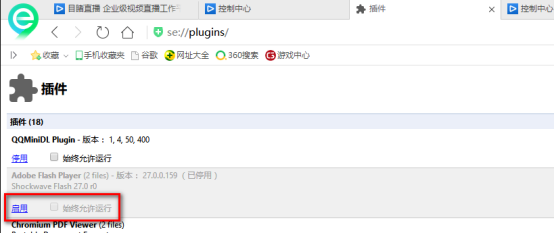
设置完成,刷新页面后就可以正常使用Flash Player进行目睹直播平台和云导播台操作了。
END
目睹直播(http://mudu.tv),企业级视频直播平台-易用 · 开放 · 随心拓展。